由php小编香蕉带来的Excel选择性粘帖的操作方法,Excel选择性粘贴功能是Excel表格中常用的功能之一,通过这个功能可以让用户更加方便快捷的处理表格中的数据。在Excel中,选择性粘贴功能可以让用户复制单元格时选择性的粘贴数值、公式、格式等内容,极大提高了工作效率。接下来让我们一起来了解一下Excel选择性粘贴的具体操作方法。
1、我们首先在右边的表格选中第二列表格,右键点击插入,让其和第一列之间有空列。这样做的目的就是要让复制的表格和粘帖的表格排版保持一致。
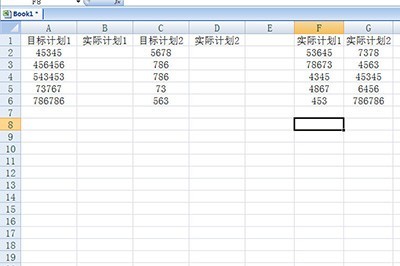
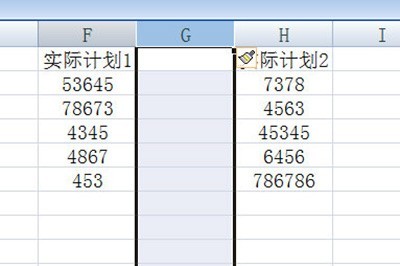
2、接着我们再选中右边的表格复制。
3、在左边的原表格中选择合适的位置,右键选择【选择性粘帖】,并在里面勾选【跳过空单元】。
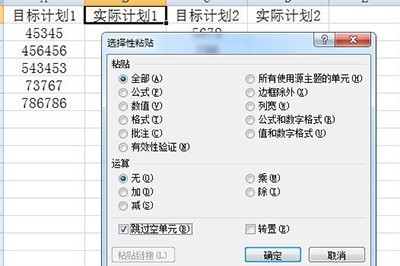
4、如此一来这两个表格就实现了隔列复制啦。
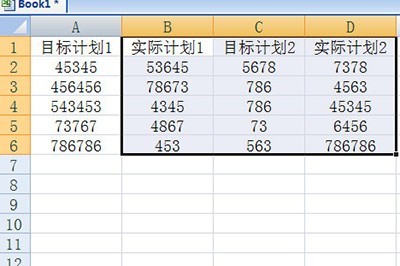
以上是Excel选择性粘帖的操作方法的详细内容。更多信息请关注PHP中文网其他相关文章!




